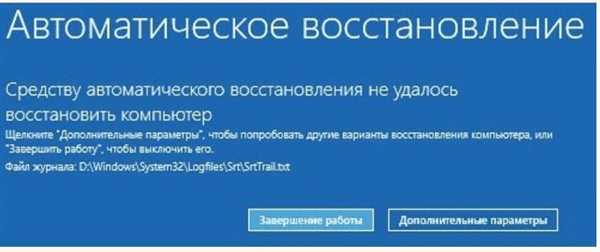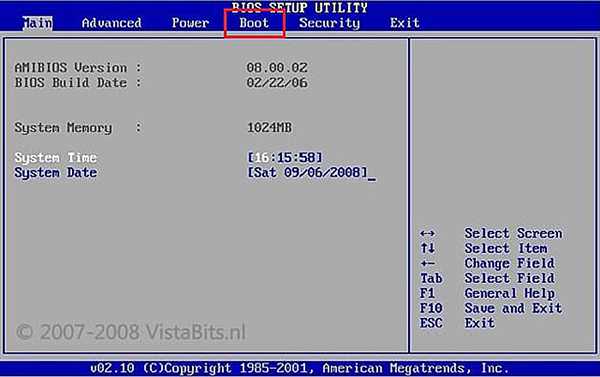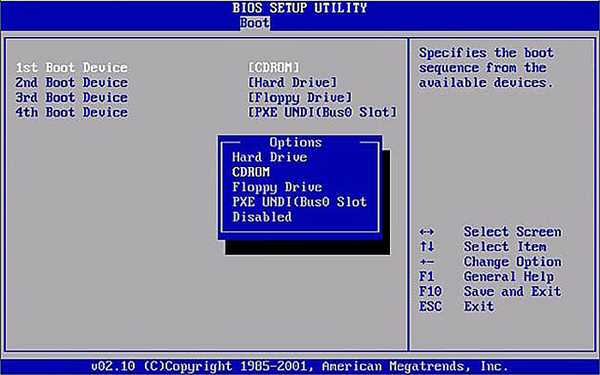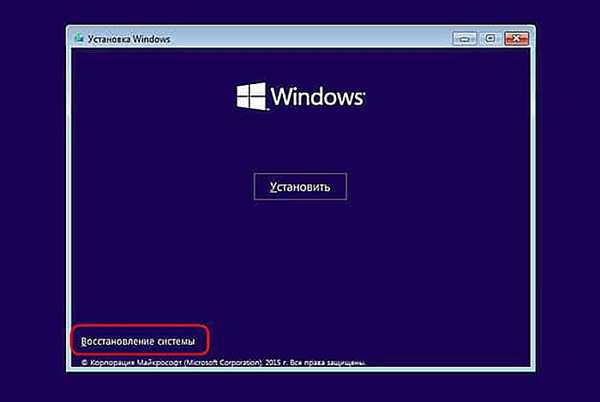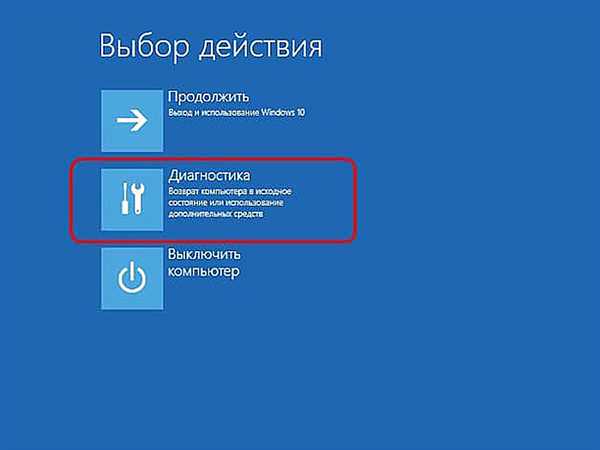Ручне відновлення за допомогою командного рядка
Для цього потрібно примусово вимкнути машину (довге натискання початкової кнопки), потім знову запустити.
- Вибрати режим з підтримкою командного рядка.

Вибираємо режим з підтримкою командного рядка
- Дочекатися зазначеної рядка, потім запустити команду rstrui.exe.

Запускаємо команду «rstrui.exe»
- З’явиться вікно відновлення, де буде поставлено питання, на яку дату відновити комп’ютер. Вибрати потрібний варіант.

Вікно відновлення системи
Система завантажиться в потрібному режимі і казусів більше з’являтися не повинно.
Відновлення через БІОС
Увага! Цей спосіб годиться, якщо є знімний носій з дистрибутивом сертифікованої «операційки»!
Отже, він є, можна переходити до наступних дій:
- Примусове виключення і включення комп’ютера.
- Виклик режиму БІОС потрібної клавішею, в залежності від моделі.
- Вибір розділу BOOT.

Вибираємо розділ BOOT
- Далі — Boot Device Priority, підпункт 1st Boot Devicе.

Далі вибираємо Boot Device Priority, підпункт 1st Boot Devicе
- Якщо планується завантаження з флеш-карти, то вставити PXE UND I . Якщо з диска, використовувати ідентифікатор CD-ROM.
Можна вставити зовнішній носій з дистрибутивом і запускати комп’ютер.
- При запуску з’явиться вікно, де потрібно натиснути на кнопку відновлення.

У лівому нижньому куті натискаємо на кнопку відновлення
- Спливе меню, потрібний пункт — діагностика.

У меню вибираємо «Діагностика»
- Відкриється вікно додаткових параметрів, у якому вибрати відновлення. Це перший пункт.

У додаткових параметрах натискаємо на «Відновлення системи»
Деякі фахівці рекомендують скористатися утилітою відновлення при завантаженні. Краще нею не користуватися, тому швидше за все знову з’явиться повідомлення, що нічого не вийшло.
Іноді буває й таке, що і вхід в БІОС не вдається. У цьому випадку невдале відновлення пов’язано з вірусним зараженням, позбутися якого можна з допомогою антивірусної програми з зовнішнього носія.